Je běžnou praxí neposílat dokumenty ve formátu docx (wordovský dokument), ale ve formátu PDF. Činí se tak ze dvou velmi jednoduchých důvodů. Tím prvním je, že PDF v dnešní době otevře úplně každý a vždy bude zcela stejné. Druhým důvodem je pak to, že provádět různé úpravy v PDF je mnohem náročnější, než v DOCX a tím pádem snižujete riziko, že vám někdo neoprávněně dokument změní.
Prvním a nejsnadnějším způsobem je, že si dokument uložím pomocí karty Uložit jako uložím soubor jako PDF.
Přejděte na kartu vložení, zde vyberte záložku Uložit jako.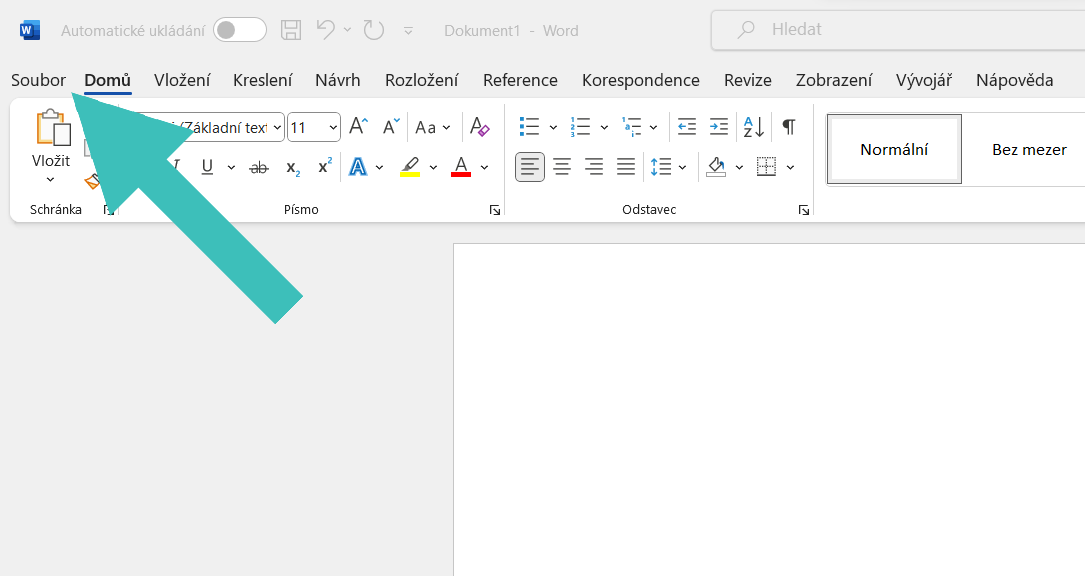

V seznamu souborů najděte položku Formát PDF, klikněte na ni a následně klikněte na tlačítko uložit. Soubor se uloží do vaší složky dokumenty.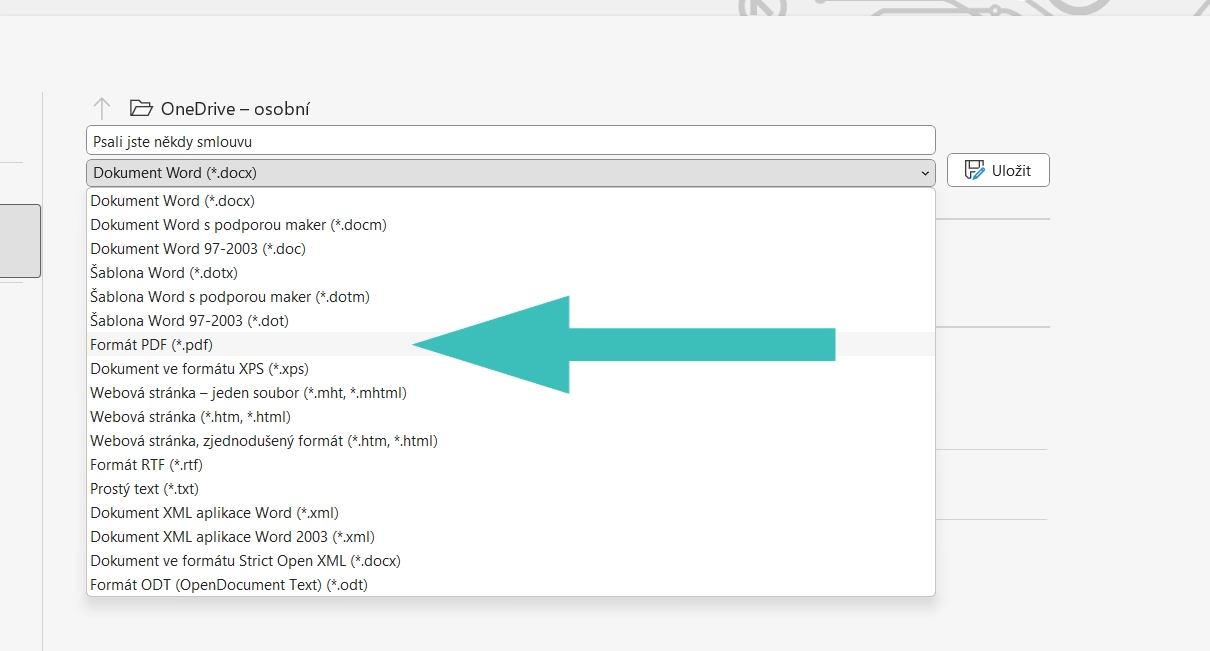
Klikněte na tlačítko "Uložit jako" a máte hotovo
Druhým způsobem, který můžete využít je tisk do PDF. Opět přejdeme do nabídky soubor, zde vybereme možnost Tisk, alternativně tyto dva kroky můžete přeskočit, když stisknete kombinaci Control a P. Zobrazí se nabídka pro tisk. Zde vyberte tiskárnu Microsoft print to PDF. Klikněte na tlačítko Tisk, zvolte kam se má výsledný soubor uložit a máte vystaráno.
Poslední možnost, kterou nám Word k uložení dokumentu do PDF dává je možnost export. Opět, jako v předšlých případech přejděte na kartu soubor, zde vyberte záložku exportovat a klikněte na tlačítko Vytvořit soubor PDF/XPS. Vyberte umístění, soubor pojmenujte a ověřte, že se bude ukládat jako PDF. A máme hotovo.
Teď již víte, jak jednoduše ukládat vaše dokumenty do PDF a vaše přílohy k emailům budou vypadat zase o něco profesionálněji.







